
こういった質問にお答えします。
本記事はこんな方にオススメ- IllustratorからPDFへ書き出し(プリセット)の違いを知りたい方
この記事を書いている私はグラフィックデザイナー歴約15年です。現在は印刷物からWebまでやっています。
PDF-X/1a にPDF/X4など、IllustratorからPDFへ書き出す時にプリセットの違いを理解をしていますか?
今回は、IllustratorからPDFへ書き出す時のプリセットの違いについてご紹介します。
プリセットの違いは意外に知らない人が多いので、知っていると少しだけ差をつけれますよ^ ^
是非ご覧ください!
【知っておきたい】IllustratorからPDFへの書き出し(プリセット)の違い

プリセットとは?
「プリセット」とは、PDFを書き出す時の設定をまとめたものです。いちいち自分で細かく設定しなくていいってことです。
プリセットの種類
まずIllustratorからPDFへの書き出す時に、プリセットにはどんな種類があるのか整理しましょう。
IllustratorからPDFを保存をすると以下のプリセットがあります。

- Illustrator 初期設定
- PDF/X-1a:2001(日本)
- PDF/X-3:2002(日本)
- PDF/X-4:2008(日本)
- プレス品質
- 最小ファイルサイズ
- 最小ファイルサイズ(PDF 1.6)
- 雑誌広告送稿用
- 高品質印刷
プリセットのそれぞれの違いを簡単にご紹介します。
違いを細かく覚えようとすると混乱するので、まずはなんとなく違いを覚えておけば大丈夫です。
Illustrator 初期設定
「Illustrator 初期設定」は、すべての IllustratorデータをPDFファイルに保存することができます。
なので書き出したPDFを再度Illustratorで開いても、レイヤーなどの情報がそのままの状態で開くことができます。
ファイルサイズが大きくなってしまうのが難点です。
PDF/X-1a:2001
「PDF/X-1a」は、印刷に適したPDFを作成します。
安定して印刷できるので、日本では数多くの印刷会社で使われます。
フォントが埋め込まれ、透明効果が分割されます。
カラーモードはCMYKと特色が使用できます。トンボと裁ち落としは自分で設定する必要があります。
PDF/X-3a:2002
PDF/X-1aとの違いは、カラーモードにRGB・Gray・CIEが追加されています。
ちなみに一般的な印刷のデータとしてPDF/X-3が積極的に使われることはなく、ほとんどの場合、PDF/X-1aもしくはPDF/X-4が使用されています。
PDF/X-4:2008
「PDF/X-4」は、PDF/X-1aとPDF/X-3aの後継規格です。
カラーはCMYK、特色+RGBも使用できます。
透明効果をサポートし、フォントが埋め込まれます。レイヤーも維持します。
プレス品質
「プレス品質」は、印刷会社で正しく印刷するために必要となるすべての情報をPDFファイル内に保持することのできるプリセットです。
デジタル印刷やイメージセッタ、CTPへの色分解などを目的とした、高画質の印刷工程用に向いています。
PDF/X 準拠のファイルは作成されません。
最小ファイルサイズ/最小ファイルサイズ(PDF1.6)
「最小ファイルサイズ」、「最小ファイルサイズ(PDF1.6)」は、Webでの表示やメールでの配信に適したPDFファイルを作成します。
「最小ファイルサイズ」と「最小ファイルサイズ(PDF1.6)」の違いは、互換性のある形式が違うだけです。
ファイルサイズが小さくなりますが、画像が低解像度となり、印刷には向きません。
カラーはRGBに変換され、フォントは埋め込まれます。
雑誌広告送稿用
「雑誌広告送稿用」は、雑誌広告デジタル送稿推進協議会により規定されたデータ制作ルールに基づいて、雑誌広告送稿用のPDFを作ることができます。
雑誌広告を作成する時に使う時があります。
高品質印刷
「高品質印刷」は、印刷時の画質を最大限に保つことができ、カラーインクジェット・レーザープリンタでの高品質印刷に適したPDFを作成します。
自宅のプリンターなどで印刷する時などに使います。
カラーはCMYK、RGBを保持したまま、変換されません。
画像はカラーの場合300ppi、白黒の場合1200ppiになります。
プリセット比較表| プリセット | 互換性 | Illustrator 編集機能を保持 |
画像圧縮 | カラー変換 | ||
| カラー | グレー スケール |
白黒 | ||||
| Illustrator 初期設定 | Acrobat 6 (PDF1.5) |
○ | なし | なし | なし | しない |
| PDF/X-1a:2001 | Acrobat 4 (PDF1.3) |
✗ | 300 | 300 | 1200 |
CMYK |
| PDF/X-3a:2002 | Acrobat 4 (PDF1.3) |
✗ | 300 | 300 | 1200 | しない |
| PDF/X-4:2008 | Acrobat 7 (PDF1.6) |
✗ | 300 | 300 | 1200 | しない |
| プレス品質 | Acrobat5 (PDF1.4) |
○ | 300 | 300 | 1200 | CMYK 特色 |
| 最小ファイルサイズ | Acrobat 6 (PDF1.5) |
✗ | 100 | 150 | 300 | RGB |
| 雑誌広告送稿用 | Acrobat 4 (PDF1.3) |
✗ | 350 | 350 | 1200 | しない |
| 高品質印刷 | Acrobat 5 (PDF1.4) |
○ | 300 | 300 | 1200 | しない |
| プリセット | プロファイル | フォントの 埋め込み |
透明の 分割・統合 |
セキュリティ (互換性) |
|
| 埋め込み | 出力インデント | ||||
| Illustrator 初期設定 | ✗ | ✗ | ○ | しない | ○(Ac7以上) |
| PDF/X-1a:2001 | ✗ | ○ | ○ | 分割・統合 | ✗ |
| PDF/X-3a:2002 | ✗ | ○ | ○ | 分割・統合 | ✗ |
| PDF/X-4:2008 | ✗ | ○ | ○ | しない | ✗ |
| プレス品質 | ✗ | ✗ | ○ | しない | ○(Ac5以上) |
| 最小ファイルサイズ | ○ | ✗ | ○ | しない | ○(Ac5以上) |
| 雑誌広告送稿用 | ✗ | ○ | ○ | 分割・統合 | ✗ |
| 高品質印刷 | ○ | ✗ | ○ | しない | ○(Ac5以上) |
PDFプリセットの読み込み方法

PDFのプリセットは、元からIllustratorにあるプリセット以外に、印刷所などから提供されたオリジナルのプリセットを読み込んで使うことができます。
Illustratorの
- [編集]→[Adobe PDF プリセット]
- [読み込み]ボタンをクリックして、対象のPDFプリセット(拡張子は.joboption)を選んで読み込んで追加
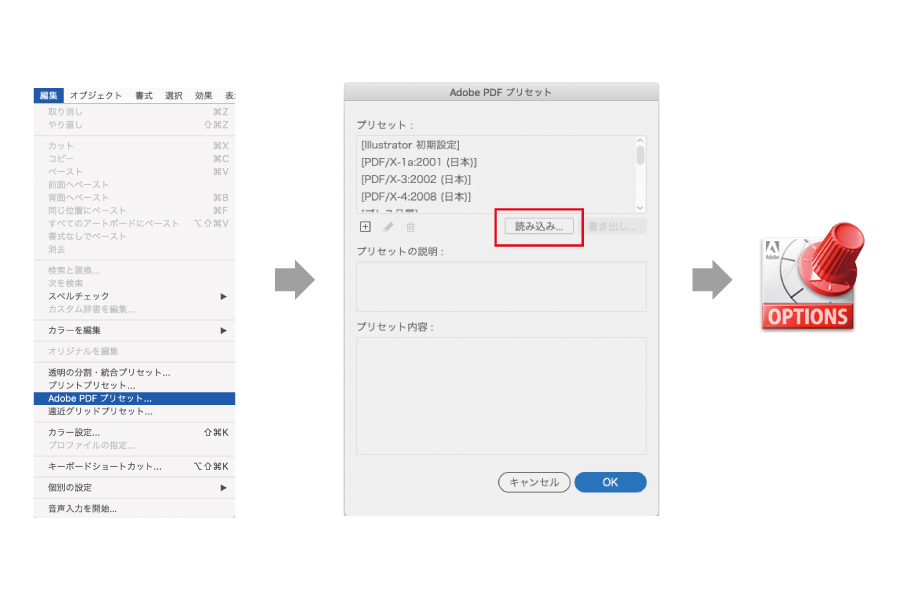
プリセットを追加すると、プリセット一覧の中に追加されます。
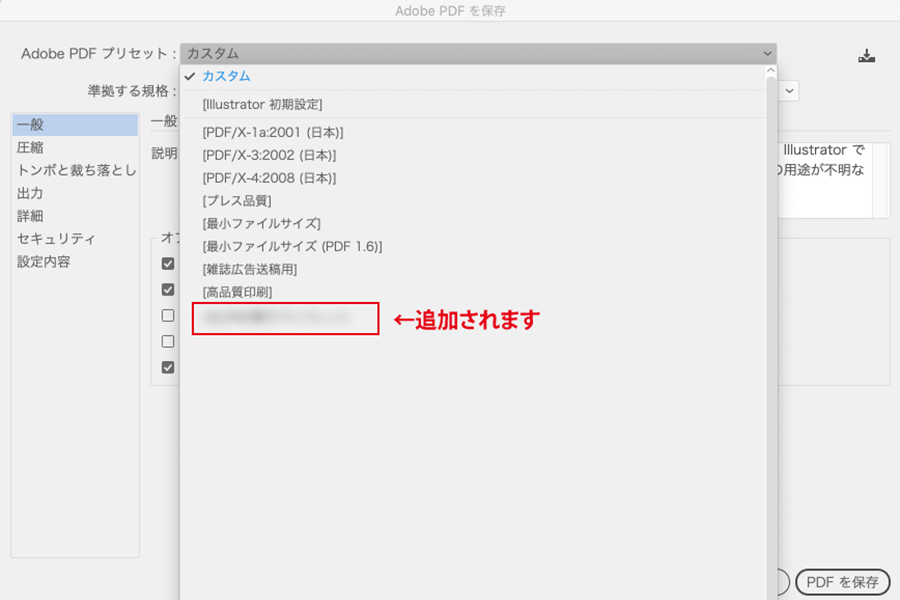
IllustratorからPDFへの書き出し(プリセット)の違いまとめ

IllustratorからPDFへ書き出す時のプリセットの違いをご紹介しました。
デザイナーは印刷所に印刷用のPDFを入稿することが多いですが、PDFを書き出す時は適切なプリセットを使ってPDFに書き出すことが大切です。
今回は以上です。
ではまた!
↓Illustratorの「アウトライン化」や「ラスタライズ」について知りたい方は下記もご覧ください。
こちらもCHECK
-

-
【illustrator】イラレのアウトライン化とは? できない原因と確認方法
続きを見る
こちらもCHECK
-

-
【Illustrator】ラスタライズ効果設定のやり方と注意点
続きを見る



